Краткий обзор
Вы хотите изменить свое имя Wi -Fi на что -то крутое и запоминающееся? Вы хотите контролировать время, которое ваши дети проводят в Интернете, или иметь отдельную сеть Wi -Fi для ваших гостей? Вы пытаетесь решить проблему с подключением ? Все это довольно легко сделать, если вы знаете шаги входа в Frontier Router. Эта статья покажет вам, как правильно войти в свой граничный маршрутизатор.
Прежде чем войти в пограничный маршрутизатор
Чтобы сделать процесс входа в систему успешным, нам нужно убедиться, что у нас есть следующее:
- Устройство, которое мы используем для входа в маршрутизатор, должно быть подключено к сети, где находится маршрутизатор Frontier. Поэтому либо подключите сетевой кабель Ethernet, либо получите пароль Wi -Fi для подключения.
- Вы должны знать IP -адрес маршрутизатора по умолчанию, имя пользователя и пароль. Вы можете получить их от руководства пользователей, наклейку на задней части маршрутизатора или проверить следующий раздел этой статьи.
Что такое IP вход в логин Frontier?
Маршрутизаторы Frontier Ard, производимые несколькими различными производителями, такими как: ActionTec, Arris, Netgear и так далее. Таким образом, в зависимости от модели маршрутизатора, у вас есть IP по умолчанию:
- 192.168.0.1 для ActionTec F2250
- 192.168.1.1 для ActionTec GT784WNV, ActionTec WR424 Rev E, F и I, D-Link DSL-2750B и Greenwave G1100
- 192.168.254.254 для Netgear D2200D, Netgear 7550, Arris NVG443B, Arris NVG448B, Arris NVG448BQ, ARRIS NVG468MQ
- 192.168.1.254 для PACE 4111N, PACE 5031NV, PACE 5168NV, ARRIS NVG589
Вы также можете найти IP -адрес маршрутизатора по умолчанию, используя командную строку и команду ipconfig в Windows.
Каковы имя пользователя и пароль Frontier Router?
Для маршрутизаторов ActionTec имя пользователя является администратором , а паролем может быть администратор, пароль или пароль1.
Для маршрутизаторов Arris имя пользователя является администратором , а пароль можно найти на маркировке на маршрутизаторе.
Для маршрутизаторов D-Link имя пользователя является администратором , а пароль также напечатан на этикетке на маршрутизаторе.
Для Netgear маршрутизаторы используйте Admin как как имя пользователя, так и пароль.
Для маршрутизаторов PACE оставляют оба поля пустыми.
Как войти в пограничный маршрутизатор?
Теперь, когда у вас есть все, что процесс входа в Frontier Router прост.
Шаг 1 - запустите Chrome, Firefox или другой браузер
Запустите любой из упомянутых браузеров на устройстве, которое вы используете для входа в маршрутизатор.
Шаг 2 - введите IP -адрес маршрутизатора по умолчанию в барре -панели браузеров
Введите IP по умолчанию (192.168.0.1, 192.168.1.1, 192.168.1.254 , 192.168.254.254) в панели URL -адреса браузеров и нажмите кнопку Enter на клавиатуре. Если IP верен, вам будет предложено ввести имя пользователя и пароль маршрутизатора.
Шаг 3 - Введите имя пользователя и пароль
Когда его спросили, введите имя пользователя и пароль по умолчанию в требуемых полях.
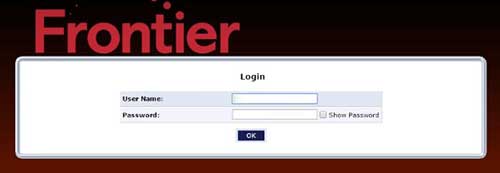
Если вы не изменили их раньше, вы можете использовать те, которые на маршруте на маршрутизаторе. В противном случае используйте созданные вами пользовательские.
Шаг 4 - Нажмите ОК, войдите или примените
В зависимости от бренда маршрутизатора, которую вы используете, вам придется нажать кнопку «ОК», «Войти» или «Применить» после того, как вы введете имя пользователя и пароль.
Если для вашего маршрутизатора нужны данные для входа в систему, вы будете перенаправлены на домашнюю страницу администратора пограничного маршрутизатора. Там вы можете внести изменения, которые мы упомянули в начале этой статьи.
Важные заметки
- IP состоит только из чисел, поэтому убедитесь, что не печатайте какие -либо буквы, такие как L или O, вместо чисел 1 и 0.
- Имя пользователя и пароль чувствительны к случаю, поэтому обратите внимание на это.
- Если устройство не подключено к сети, логин маршрутизатора Frontier пройдет.
Если вы внимательно выполнили шаги, приведенные в этой статье, мы уверены, что вам уже удалось войти в свой пограничный маршрутизатор . Теперь вы можете внести все необходимые изменения. Если вы обеспокоены тем, что можете что -то испортить, то рекомендуется делать заметки обо всех изменениях, которые вы вносите, чтобы вы могли вернуться назад после возникновения проблемы, или просто резервное копирование настройки текущего маршрутизатора и восстановить их, если это необходимо.
